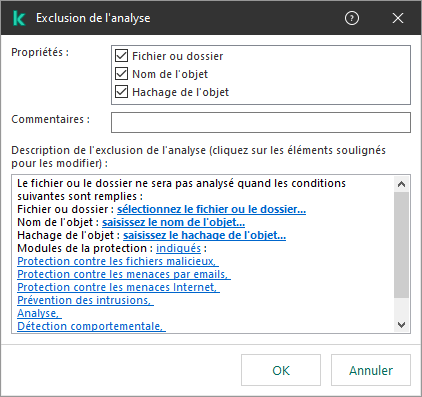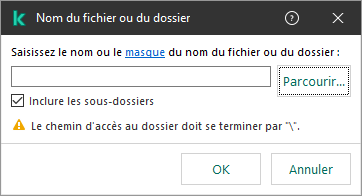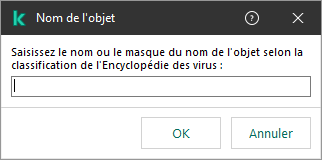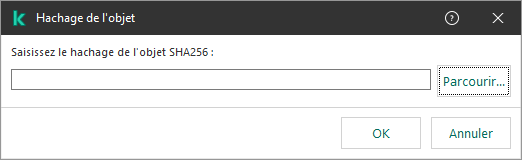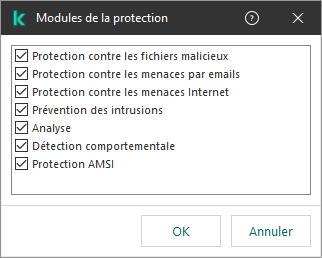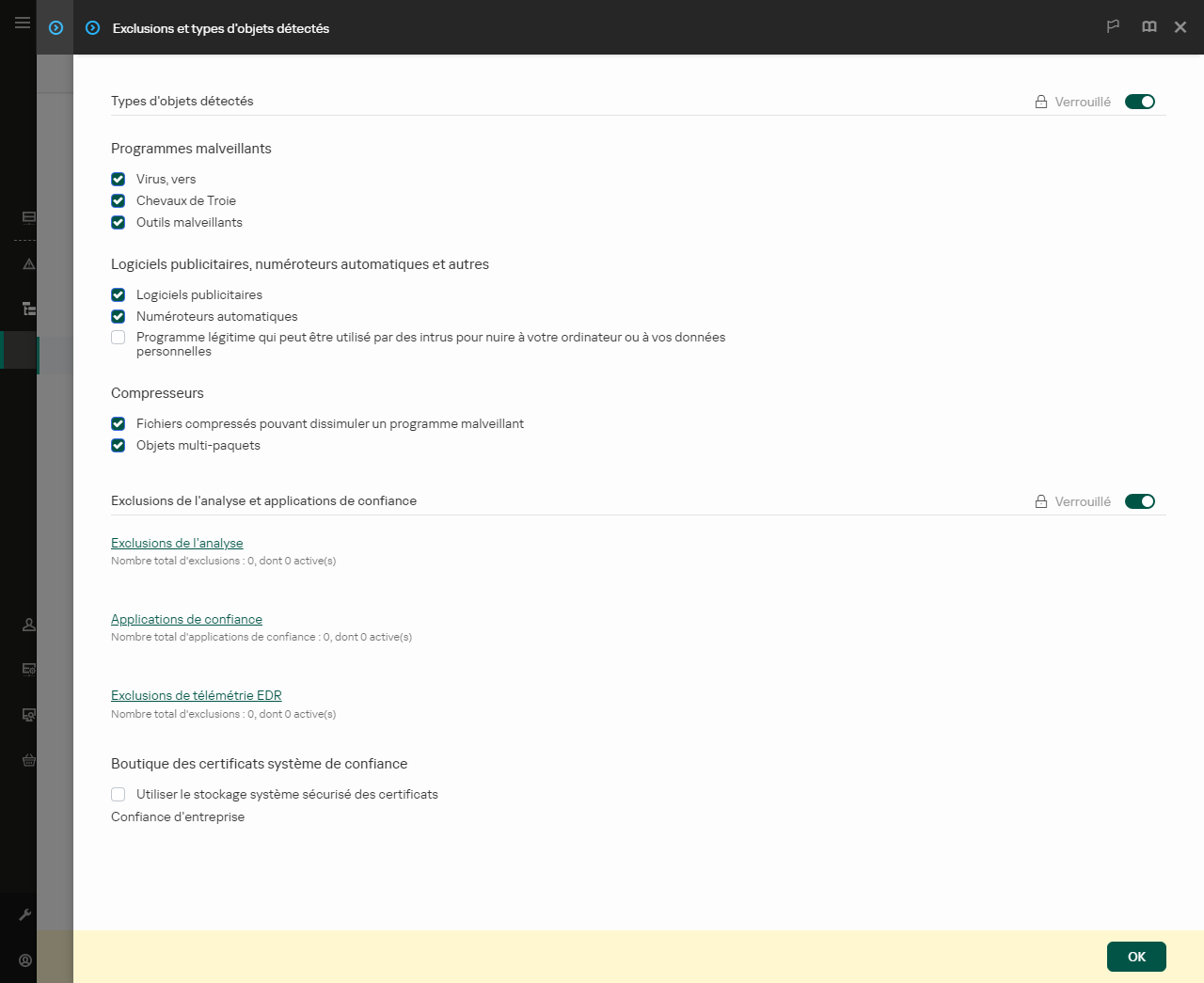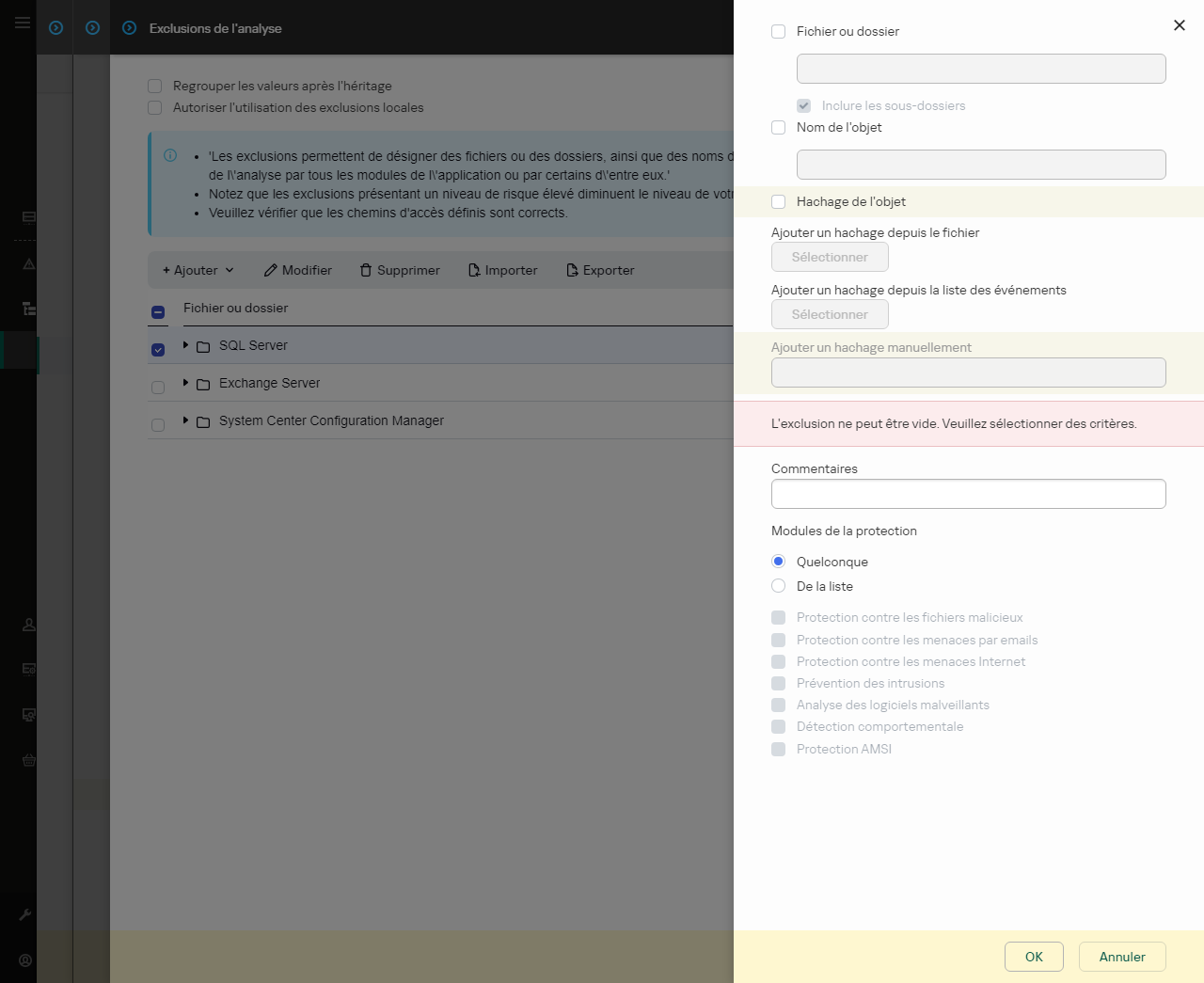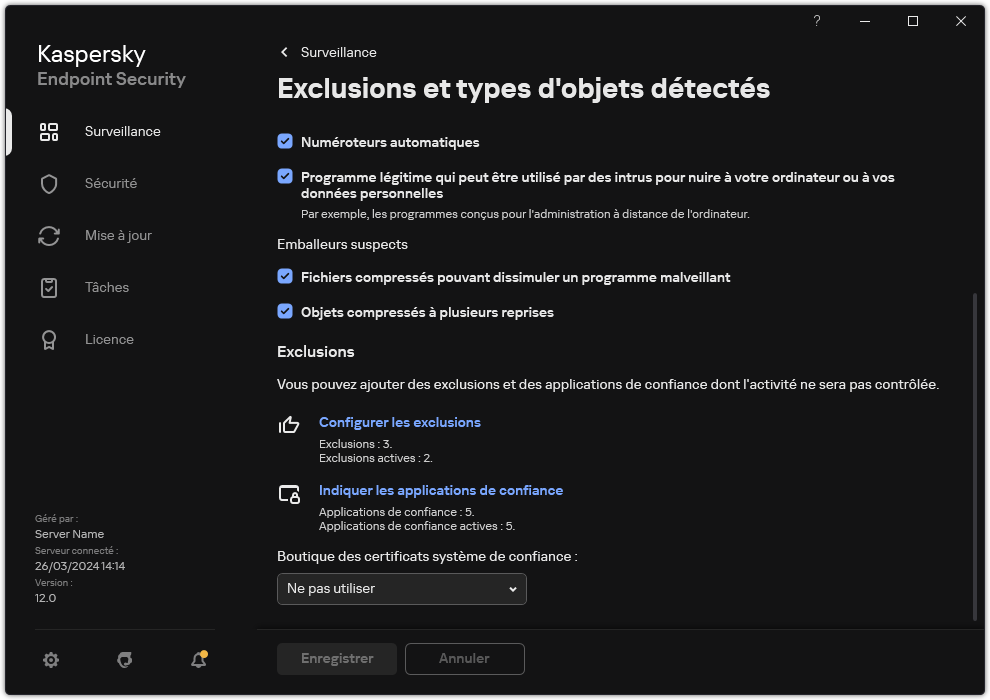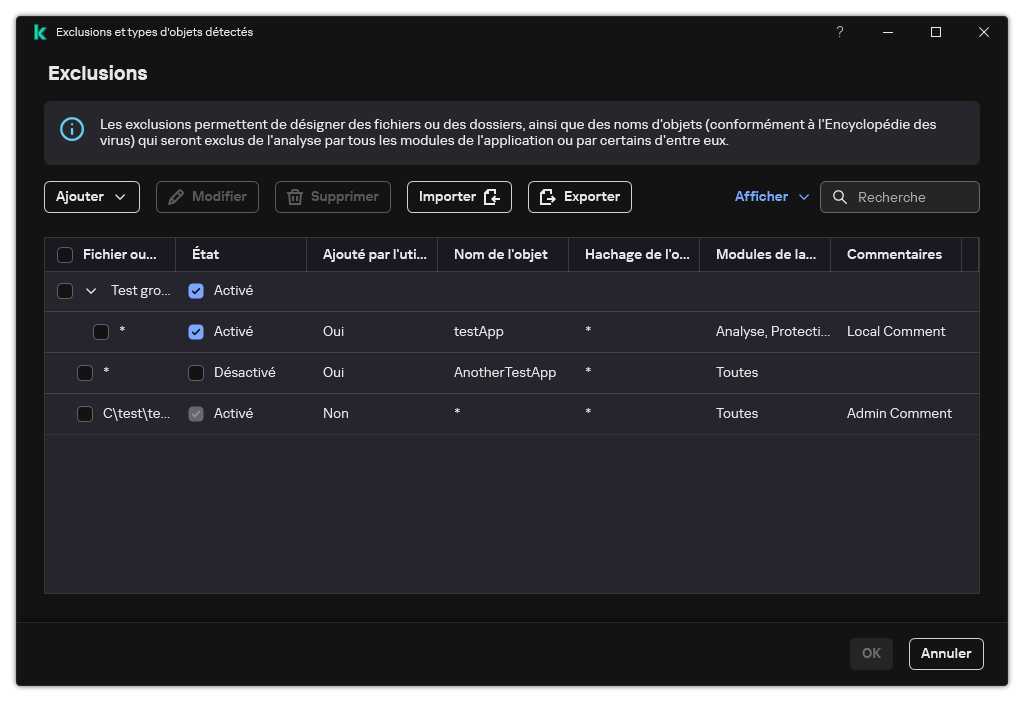Définition de l'exclusion de l'analyse
L'exclusion de l'analyse est un ensemble de conditions sous lesquelles Kaspersky Endpoint Security n'analyse pas l'objet à la recherche de virus et autres programmes dangereux.
Les exclusions de l'analyse permettent d'utiliser des applications légitimes qui pourraient être employées par des individus mal intentionnés pour nuire à l'ordinateur et aux données de l'utilisateur. Ces applications en elles-mêmes n'ont pas de fonctions malveillantes, mais ces applications pourraient être exploitées par des individus malintentionnés. Vous pouvez obtenir des informations détaillées sur les applications légitimes qui pourraient être exploitées par des individus mal intentionnés pour nuire à l'ordinateur et aux données personnelles de l'utilisateur sur le site de l'Encyclopédie de virus de Kaspersky.
Kaspersky Endpoint Security peut bloquer de telles applications. Pour éviter le blocage, il est possible de créer des exclusions de l'analyse sur les applications utilisées. Pour ce faire, il faut ajouter à la zone de confiance le nom ou le masque du nom de la menace conformément au classement de l'Encyclopédie des virus de Kaspersky. Par exemple, vous utilisez souvent dans le cadre de votre travail l'application Radmin prévue pour l'administration à distance des ordinateurs. Kaspersky Endpoint Security classe cette activité parmi les activités suspectes et peut la bloquer. Pour exclure le blocage d'une application, il est nécessaire de créer une exclusion de l'analyse dans laquelle vous indiquerez le nom ou le masque du nom selon la classification de l'Encyclopédie des virus de Kaspersky.
Si votre ordinateur est doté d'une application qui récolte et envoie des informations à traiter, Kaspersky Endpoint Security peut la considérer comme une application malveillante. Pour éviter cela, vous pouvez exclure ce programme de l'analyse, en configurant Kaspersky Endpoint Security de manière décrite dans ce document.
Les exclusions de l'analyse peuvent être utilisées pendant le fonctionnement des modules et des tâches suivantes de l'application définis par l'administrateur du système :
Kaspersky Endpoint Security n'analyse pas l'objet si au lancement d'une des tâches d'analyse le disque dur ou le dossier d'emplacement de cet objet figure dans la zone d'analyse. Cependant, lors du lancement de la tâche d'analyse personnalisée, l'exclusion de l'analyse n'est pas appliquée à cet objet.
Création d'une exclusion d'analyse dans la Console d'administration (MMC)
- Ouvrez la Console d'administration de Kaspersky Security Center.
- Dans l'arborescence de la console, sélectionnez Stratégies.
- Sélectionnez la stratégie requise et ouvrez les propriétés de la stratégie d'un double-clic.
- Dans la fenêtre de la stratégie, sélectionnez Paramètres généraux → Exclusions.
- Cliquez sur le bouton Paramètres dans le groupe Exclusions de l'analyse et applications de confiance.
- Dans la fenêtre qui s'ouvre, sélectionnez l'onglet Exclusions de l'analyse.
Une fenêtre reprenant la liste des exclusions s'ouvre.
- Cochez la case Regrouper les valeurs après l'héritage si vous souhaitez créer une liste commune d'exclusions pour tous les ordinateurs de l'organisation. Les listes d'exclusions des stratégies parents et enfants sont fusionnées. Pour fusionner des listes, l'héritage des paramètres de la stratégie parent doit être activé. Les exclusions de la stratégie parente apparaissent dans les stratégies enfant et peuvent uniquement être consultées. La modification ou la suppression d'exclusions de la stratégie parente n'est pas possible.
- Cochez la case Autoriser l'utilisation des exclusions locales si vous souhaitez permettre à l'utilisateur de créer une liste locale d'exclusions. De cette façon, un utilisateur peut créer sa propre liste locale des exclusions en plus de la liste générale des exclusions créée dans le cadre de la stratégie. Un administrateur peut utiliser Kaspersky Security Center pour afficher, ajouter, modifier ou supprimer des éléments de la liste dans les propriétés de l'ordinateur.
Si la case est décochée, l'utilisateur ne peut accéder qu'à la liste générale des exclusions créée dans le cadre de la stratégie. De plus, si la case est décochée, Kaspersky Endpoint Security masque la liste consolidée des exclusions d'analyse dans l'interface utilisateur de l'application.
- Cliquez sur Ajouter et sélectionnez une action :
- Catégorie. Vous pouvez regrouper les exclusions de l'analyse dans des catégories distinctes. Pour créer une nouvelle catégorie, saisissez le nom de la catégorie et ajoutez au moins une exclusion de l'analyse à cette catégorie.
- Nouvelle exclusion. Kaspersky Endpoint Security ajoute une nouvelle exclusion d'analyse à la racine de la liste.
- Sélectionner une exclusion dans la liste. Pour configurer rapidement Kaspersky Endpoint Security sur les serveurs SQL, les serveurs Microsoft Exchange et System Center Configuration Manager, l'application comprend des exclusions de l'analyse prédéfinies. Des exclusions d'analyse prédéfinies ont également été ajoutées pour prendre en charge la configuration de l'application dans les environnements virtuels Citrix et VMware. Vous devez sélectionner des exclusions de l'analyse prédéfinies conformément à la fonction du serveur protégé.
- Nouvelle exclusion de la catégorie sélectionnée. Pour ajouter une nouvelle exclusion d'analyse à une catégorie en particulier, sélectionnez une catégorie.
- Si vous souhaitez exclure un fichier ou un dossier de l'analyse, procédez comme suit :
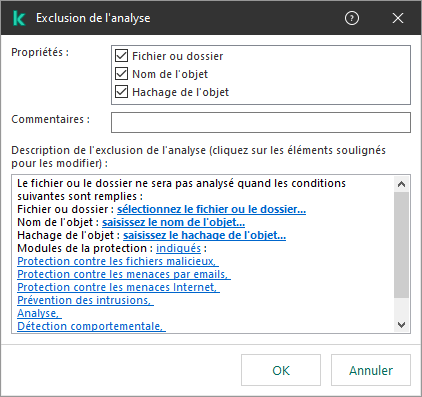
Paramètres d'exclusion
- Dans le groupe Propriétés, cochez la case Fichier ou dossier.
- Le lien Description de l'exclusion de l'analyse (cliquez sur les éléments soulignés pour les modifier) bloque l’ouverture de la fenêtre Nom du fichier ou du dossier.
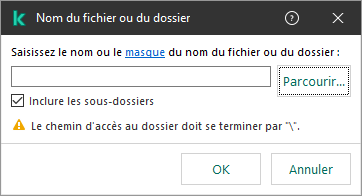
Sélectionnez un fichier ou un dossier
- Saisissez le nom du fichier ou du dossier, le masque du nom du fichier ou du dossier ou choisissez le fichier ou le dossier dans l'arborescence des dossiers après avoir cliqué sur le bouton Parcourir.
Utilisez des masques :
- Le caractère
* remplace n'importe quelle combinaison de caractères, y compris l'absence de caractères, sauf les caractères \ et / (séparateurs des noms de fichier et de dossier dans les chemins d'accès aux fichiers et aux dossiers). Par exemple, le masque C:\*\*.txt inclura tous les chemins vers les fichiers avec l'extension TXT situés dans des dossiers sur le lecteur C:, mais pas dans des sous-dossiers. - Deux caractères
* qui se suivent remplacent n'importe quelle combinaison de caractères, y compris des espaces, dans le nom du fichier ou de dossier, y compris les caractères \ et / (séparateurs des noms de fichier et de dossier dans les chemins d'accès aux fichiers et aux dossiers). Par exemple, le masque C:\Dossier\**\*.txt inclura tous les chemins d'accès aux fichiers avec l'extension TXT situés dans le dossier joint nommé Dossier, sauf pour le Dossier lui-même. Le masque doit comprendre au moins un niveau d'imbrication. Le masque C:\**\*.txt n'est pas un masque valide. - Le caractère
? remplace n'importe quel caractère unique, sauf les caractères \ et / (séparateurs des noms de fichier et de dossier dans les chemins d'accès aux fichiers et aux dossiers). Par exemple, le masque C:\Dossier\???.txt inclura les chemins d'accès à tous les fichiers résidant dans le dossier nommé Dossier qui ont l'extension TXT et un nom composé de trois caractères.
Vous pouvez utiliser des masques au début, au milieu ou à la fin du chemin du fichier. Par exemple, si vous souhaitez ajouter un dossier pour tous les utilisateurs aux exclusions, saisissez le masque C:\Users\*\Folder\.
Kaspersky Endpoint Security prend en charge les variables d'environnement
Kaspersky Endpoint Security ne prend pas en charge la variable d'environnement %userprofile% lors de la génération d'une liste d'exclusions à l'aide de la console Kaspersky Security Center. Pour appliquer l'entrée à tous les comptes utilisateur, vous pouvez utiliser le caractère * (par exemple, C:\Users\*\Documents\File.exe). Chaque fois que vous ajoutez une nouvelle variable d'environnement, vous devez redémarrer l'application.
- Enregistrez vos modifications.
- Si vous voulez exclure de l'analyse des objets portant un nom précis, procédez comme suit :
- Dans le groupe Propriétés, cochez la case Nom de l'objet.
- Le lien Description de l'exclusion de l'analyse (cliquez sur les éléments soulignés pour les modifier) bloque l’ouverture de la fenêtre Nom de l'objet.
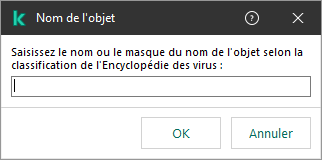
Sélectionnez un objet
- Saisissez le nom du type d'objet en fonction de la classification de l'Encyclopédie Kaspersky (par exemple,
Vers de courrier, Rootkit ou RemoteAdmin).Vous pouvez utiliser des masques avec le caractère ? (remplace n'importe quel caractère unique) et le caractère * (remplace n'importe quel nombre de caractères). Par exemple, si le masque Client* est spécifié, Kaspersky Endpoint Security exclut les objets Client-IRC, Client-P2P et Client-SMTP des analyses.
- Enregistrez vos modifications.
- Si vous souhaitez exclure un fichier individuel des analyses, procédez comme suit :
- Dans le groupe Propriétés, cochez la case Hachage de l'objet.
- Le lien Description de l'exclusion de l'analyse (cliquez sur les éléments soulignés pour les modifier) bloque l’ouverture de la fenêtre Hachage de l'objet.
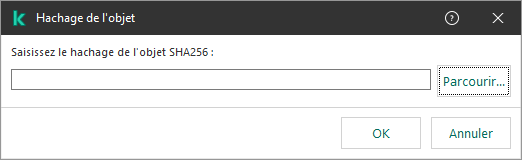
Sélectionnez un fichier
- Saisissez le hachage du fichier ou sélectionnez le fichier en cliquant sur le bouton Parcourir.
Si le fichier est modifié, l'hachage du fichier sera également modifié. Dans ce cas, le fichier modifié ne sera pas ajouté aux exclusions.
- Enregistrez vos modifications.
- Le cas échéant, saisissez un bref commentaire pour l'exclusion de l'analyse à créer dans le champ Commentaires.
- Définissez les modules de Kaspersky Endpoint Security qui doivent appliquer l'exclusion de l'analyse :
- Le lien Description de l'exclusion de l'analyse (cliquez sur les éléments soulignés pour les modifier) bloque l’ouverture de la fenêtre Exclusions de l'analyse pour l'application.
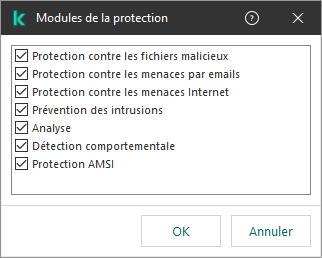
Sélectionner les modules de la protection
- Cochez les cases en regard modules auxquels s'appliqueront les exclusions de l'analyse.
Si les modules sont indiqués dans les paramètres de l'exclusion de l'analyse, l'exclusion n'est appliquée que lorsque l'analyse est effectuée par ces modules de Kaspersky Endpoint Security.
Si les modules ne sont pas indiqués dans les paramètres de l'exclusion de l'analyse, l'exclusion est appliquée lors de l'analyse effectuée par tous les modules de Kaspersky Endpoint Security.
- Cliquez sur le bouton OK.
La nouvelle exclusion sera ajoutée à la liste. Vous pouvez désactiver l'exclusion à tout moment en cochant la case à côté de l’objet.
- Enregistrez vos modifications.
Création d'une exclusion d'analyse dans Web Console et Cloud Console
- Dans la fenêtre principale de Web Console, sélectionnez Appareils → Stratégies et profils.
- Cliquez sur le nom de la stratégie de Kaspersky Endpoint Security.
La fenêtre des propriétés de la stratégie s'ouvre.
- Sélectionnez l'onglet Paramètres des applications.
- Passez à la section Paramètres généraux → Exclusions et types d'objets détectés.
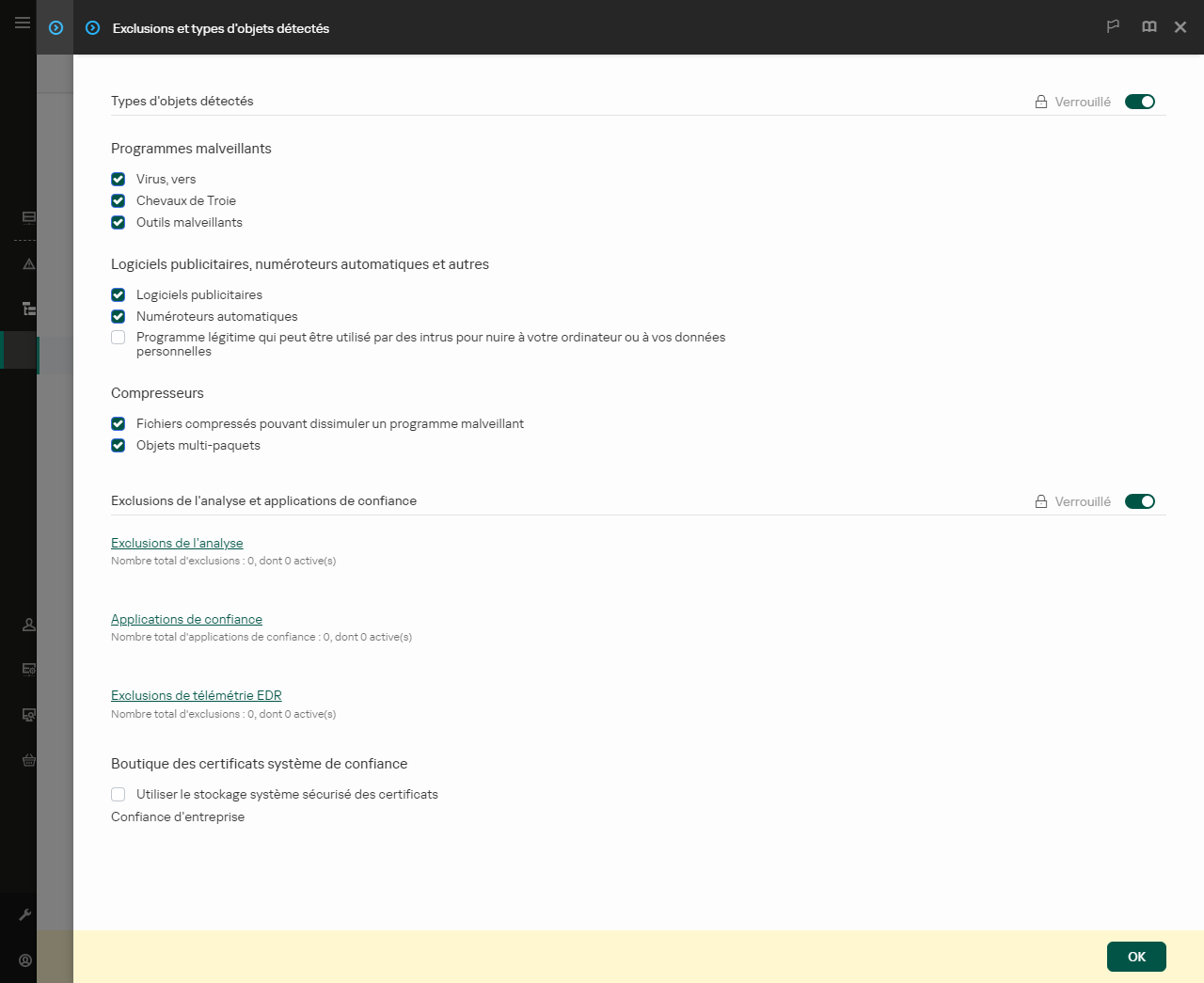
Paramètres des exclusions
- Dans le groupe Exclusions de l'analyse et applications de confiance, cliquez sur le lien Exclusions de l'analyse.
- Cochez la case Regrouper les valeurs après l'héritage si vous souhaitez créer une liste commune d'exclusions pour tous les ordinateurs de l'organisation. Les listes d'exclusions des stratégies parents et enfants sont fusionnées. Pour fusionner des listes, l'héritage des paramètres de la stratégie parent doit être activé. Les exclusions de la stratégie parente apparaissent dans les stratégies enfant et peuvent uniquement être consultées. La modification ou la suppression d'exclusions de la stratégie parente n'est pas possible.
- Cochez la case Autoriser l'utilisation des exclusions locales si vous souhaitez permettre à l'utilisateur de créer une liste locale d'exclusions. De cette façon, un utilisateur peut créer sa propre liste locale des exclusions en plus de la liste générale des exclusions créée dans le cadre de la stratégie. Un administrateur peut utiliser Kaspersky Security Center pour afficher, ajouter, modifier ou supprimer des éléments de la liste dans les propriétés de l'ordinateur.
Si la case est décochée, l'utilisateur ne peut accéder qu'à la liste générale des exclusions créée dans le cadre de la stratégie. De plus, si la case est décochée, Kaspersky Endpoint Security masque la liste consolidée des exclusions d'analyse dans l'interface utilisateur de l'application.
- Cliquez sur Ajouter et sélectionnez une action :
- Catégorie. Vous pouvez regrouper les exclusions de l'analyse dans des catégories distinctes. Pour créer une nouvelle catégorie, saisissez le nom de la catégorie et ajoutez au moins une exclusion de l'analyse à cette catégorie.
- Nouvelle exclusion. Kaspersky Endpoint Security ajoute une nouvelle exclusion d'analyse à la racine de la liste.
- Sélectionner une exclusion dans la liste. Pour configurer rapidement Kaspersky Endpoint Security sur les serveurs SQL, les serveurs Microsoft Exchange et System Center Configuration Manager, l'application comprend des exclusions de l'analyse prédéfinies. Des exclusions d'analyse prédéfinies ont également été ajoutées pour prendre en charge la configuration de l'application dans les environnements virtuels Citrix et VMware. Vous devez sélectionner des exclusions de l'analyse prédéfinies conformément à la fonction du serveur protégé.
Pour ajouter une nouvelle exclusion de l'analyse à une catégorie en particulier, cochez la case en regard de cette catégorie et sélectionnez l'option Nouvelle exclusion.
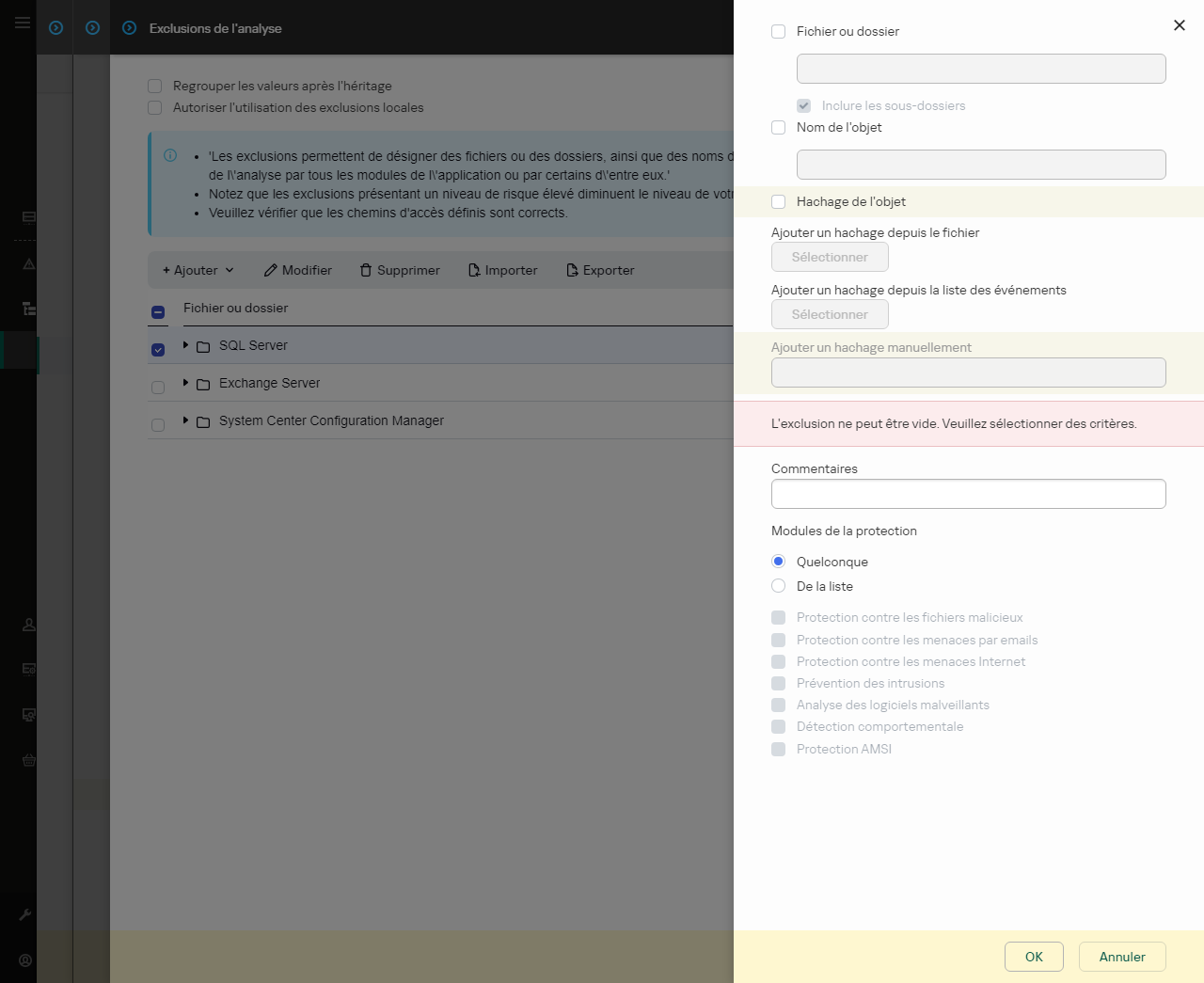
Paramètres d'exclusion
- Sélectionnez la manière dont vous souhaitez ajouter l'exclusion : Fichier ou dossier, Nom de l'objet ou Hachage de l'objet.
- Pour exclure un fichier ou un dossier de l'analyse, entrez le chemin manuellement. Kaspersky Endpoint Security prend en charge les variables d'environnement ainsi que les caractères
* et ? lors de la saisie d'un masque :- Le caractère
* remplace n'importe quelle combinaison de caractères, y compris l'absence de caractères, sauf les caractères \ et / (séparateurs des noms de fichier et de dossier dans les chemins d'accès aux fichiers et aux dossiers). Par exemple, le masque C:\*\*.txt inclura tous les chemins vers les fichiers avec l'extension TXT situés dans des dossiers sur le lecteur C:, mais pas dans des sous-dossiers. - Deux caractères
* qui se suivent remplacent n'importe quelle combinaison de caractères, y compris des espaces, dans le nom du fichier ou de dossier, y compris les caractères \ et / (séparateurs des noms de fichier et de dossier dans les chemins d'accès aux fichiers et aux dossiers). Par exemple, le masque C:\Dossier\**\*.txt inclura tous les chemins d'accès aux fichiers avec l'extension TXT situés dans le dossier joint nommé Dossier, sauf pour le Dossier lui-même. Le masque doit comprendre au moins un niveau d'imbrication. Le masque C:\**\*.txt n'est pas un masque valide. - Le caractère
? remplace n'importe quel caractère unique, sauf les caractères \ et / (séparateurs des noms de fichier et de dossier dans les chemins d'accès aux fichiers et aux dossiers). Par exemple, le masque C:\Dossier\???.txt inclura les chemins d'accès à tous les fichiers résidant dans le dossier nommé Dossier qui ont l'extension TXT et un nom composé de trois caractères.Vous pouvez utiliser des masques au début, au milieu ou à la fin du chemin du fichier. Par exemple, si vous souhaitez ajouter un dossier pour tous les utilisateurs aux exclusions, saisissez le masque C:\Users\*\Folder\.
- Si vous souhaitez exclure un type particulier d'objet des analyses, saisissez, dans le champ Nom de l'objet, le nom du type d'objet selon la classification de l'Encyclopédie Kaspersky (par exemple,
Email-Worm, Rootkit ou RemoteAdmin).Vous pouvez utiliser des masques avec le caractère ? (remplace n'importe quel caractère unique) et le caractère * (remplace n'importe quel nombre de caractères). Par exemple, si le masque Client* est spécifié, Kaspersky Endpoint Security exclut les objets Client-IRC, Client-P2P et Client-SMTP des analyses.
- Si vous souhaitez exclure un fichier individuel des analyses, saisissez l'hachage du fichier dans le champ Hachage de l'objet.
Si le fichier est modifié, l'hachage du fichier sera également modifié. Dans ce cas, le fichier modifié ne sera pas ajouté aux exclusions.
- Dans le groupe Modules de la protection, sélectionnez les modules auxquels vous souhaitez que l'exclusion d'analyse s'applique.
- Le cas échéant, saisissez un bref commentaire pour l'exclusion de l'analyse à créer dans le champ Commentaires.
- Cliquez sur le bouton OK.
La nouvelle exclusion sera ajoutée à la liste. Vous pouvez désactiver l'exclusion à tout moment en cochant la case dans la colonne État.
- Enregistrez vos modifications.
Création d'une exclusion d'analyse dans l'interface de l'application
- Dans la fenêtre principale de l'application, cliquez sur le bouton
 .
. - Dans la fenêtre des paramètres de l'application, sélectionnez Paramètres généraux → Exclusions et types d'objets détectés.
- Dans le groupe Exclusions, cliquez sur le lien Configurer les exclusions.
Kaspersky Endpoint Security masque la liste des exclusions d'analyse dans l'interface utilisateur de l'application si la configuration des exclusions d'analyse est bloquée par l'administrateur dans la console (symbole « cadenas fermé ») et si les exclusions d'analyse locales sont interdites (la case Autoriser l'utilisation des exclusions locales est décochée).
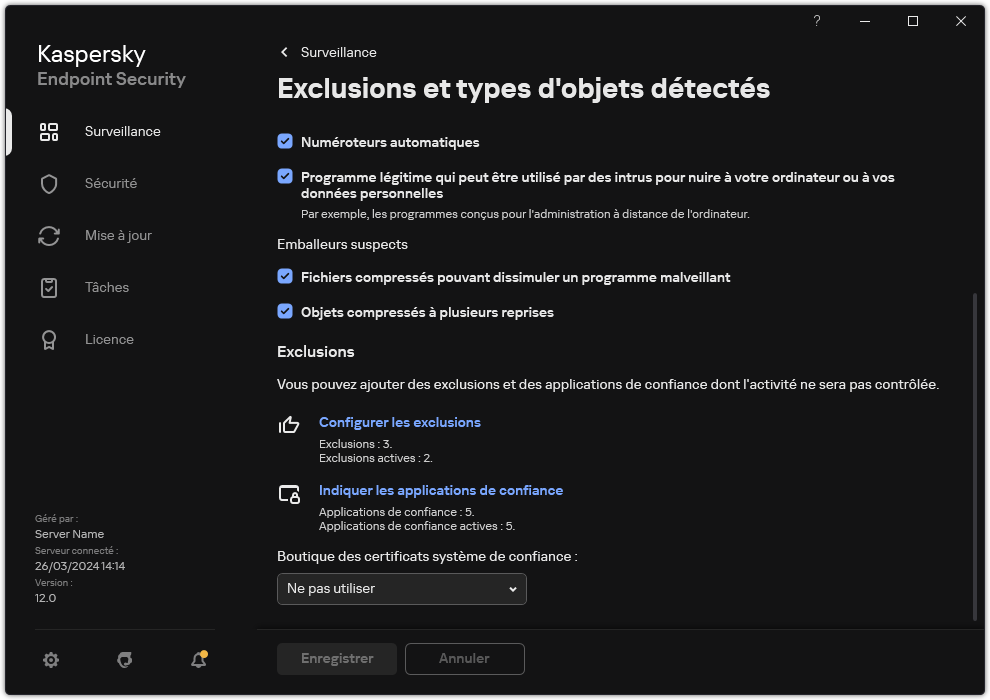
Paramètres des exclusions
- Cliquez sur Ajouter et sélectionnez une action :
- Catégorie. Vous pouvez regrouper les exclusions de l'analyse dans des catégories distinctes. Pour créer une nouvelle catégorie, saisissez le nom de la catégorie et ajoutez au moins une exclusion de l'analyse à cette catégorie.
- Nouvelle exclusion. Kaspersky Endpoint Security ajoute une nouvelle exclusion d'analyse à la racine de la liste.
- Sélectionner l'exclusion dans la liste. Pour configurer rapidement Kaspersky Endpoint Security sur les serveurs SQL, les serveurs Microsoft Exchange et System Center Configuration Manager, l'application comprend des exclusions de l'analyse prédéfinies. Des exclusions d'analyse prédéfinies ont également été ajoutées pour prendre en charge la configuration de l'application dans les environnements virtuels Citrix et VMware. Vous devez sélectionner des exclusions de l'analyse prédéfinies conformément à la fonction du serveur protégé.
Pour ajouter une nouvelle exclusion de l'analyse à une catégorie en particulier, cochez la case en regard de cette catégorie et sélectionnez l'option Nouvelle exclusion.
- Si vous souhaitez exclure un fichier ou un dossier des analyses, sélectionnez le fichier ou le dossier en cliquant sur le bouton Parcourir.
Vous pouvez également saisir le chemin manuellement. Kaspersky Endpoint Security prend en charge les variables d'environnement ainsi que les caractères * et ? lors de la saisie d'un masque :
- Le caractère
* remplace n'importe quelle combinaison de caractères, y compris l'absence de caractères, sauf les caractères \ et / (séparateurs des noms de fichier et de dossier dans les chemins d'accès aux fichiers et aux dossiers). Par exemple, le masque C:\*\*.txt inclura tous les chemins vers les fichiers avec l'extension TXT situés dans des dossiers sur le lecteur C:, mais pas dans des sous-dossiers. - Deux caractères
* qui se suivent remplacent n'importe quelle combinaison de caractères, y compris des espaces, dans le nom du fichier ou de dossier, y compris les caractères \ et / (séparateurs des noms de fichier et de dossier dans les chemins d'accès aux fichiers et aux dossiers). Par exemple, le masque C:\Dossier\**\*.txt inclura tous les chemins d'accès aux fichiers avec l'extension TXT situés dans le dossier joint nommé Dossier, sauf pour le Dossier lui-même. Le masque doit comprendre au moins un niveau d'imbrication. Le masque C:\**\*.txt n'est pas un masque valide. - Le caractère
? remplace n'importe quel caractère unique, sauf les caractères \ et / (séparateurs des noms de fichier et de dossier dans les chemins d'accès aux fichiers et aux dossiers). Par exemple, le masque C:\Dossier\???.txt inclura les chemins d'accès à tous les fichiers résidant dans le dossier nommé Dossier qui ont l'extension TXT et un nom composé de trois caractères.Vous pouvez utiliser des masques au début, au milieu ou à la fin du chemin du fichier. Par exemple, si vous souhaitez ajouter un dossier pour tous les utilisateurs aux exclusions, saisissez le masque C:\Users\*\Folder\.
- Si vous souhaitez exclure un type particulier d'objet des analyses, saisissez, dans le champ Objet, le nom du type d'objet selon la classification de l'Encyclopédie Kaspersky (par exemple,
Email-Worm, Rootkit ou RemoteAdmin).Vous pouvez utiliser des masques avec le caractère ? (remplace n'importe quel caractère unique) et le caractère * (remplace n'importe quel nombre de caractères). Par exemple, si le masque Client* est spécifié, Kaspersky Endpoint Security exclut les objets Client-IRC, Client-P2P et Client-SMTP des analyses.
- Si vous souhaitez exclure un fichier individuel des analyses, saisissez l'hachage du fichier dans le champ Hachage du fichier.
Si le fichier est modifié, l'hachage du fichier sera également modifié. Dans ce cas, le fichier modifié ne sera pas ajouté aux exclusions.
- Dans le groupe Modules de la protection, sélectionnez les modules auxquels vous souhaitez que l'exclusion d'analyse s'applique.
- Le cas échéant, saisissez un bref commentaire pour l'exclusion de l'analyse à créer dans le champ Commentaire.
- Sélectionnez l'état Actif pour l'exclusion.
- Cliquez sur le bouton Ajouter.
La nouvelle exclusion sera ajoutée à la liste. Vous pouvez désactiver l'exclusion à tout moment en cochant la case dans la colonne État.
- Enregistrez vos modifications.
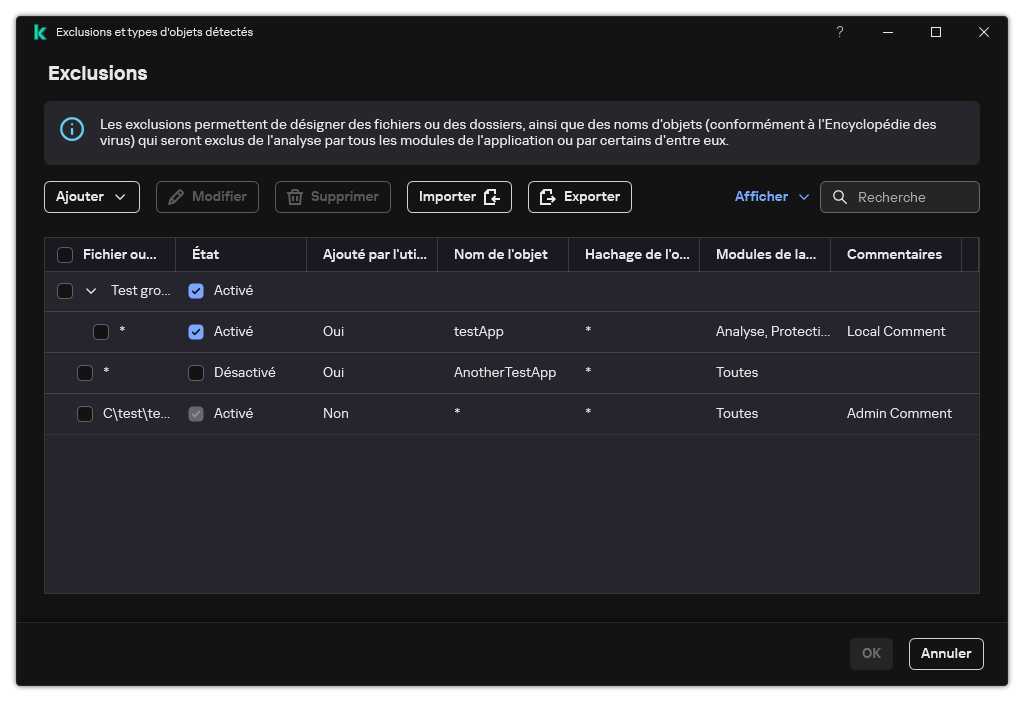
Liste des exclusions
Exemples de masque de chemin d'accès :
Chemins d'accès à des fichiers situés dans n'importe quel dossier :
- Le masque
*.exe reprend tous les chemins d'accès aux fichiers portant l'extension exe. - Le masque
example reprend tous les chemins d'accès aux fichiers dont le nom est EXAMPLE.
Chemins d'accès à des fichiers situés dans le dossier indiqué :
- Le masque
C:\dir\*.* reprend tous les chemins d'accès aux fichiers du dossier C:\dir\, mais pas dans les sous-dossiers du dossier C:\dir\. - Le masque
C:\dir\* reprend tous les chemins d'accès aux fichiers du dossier C:\dir\, y compris les sous-dossiers. - Le masque
C:\dir\ reprend tous les chemins d'accès aux fichiers du dossier C:\dir\, y compris les sous-dossiers. - Le masque
C:\dir\*.exe reprend tous les chemins d'accès aux fichiers portant l'extension exe dans le dossier C:\dir\, mais pas dans les sous-dossiers du dossier C:\dir\. - Le masque
C:\dir\test reprend tous les chemins d'accès aux fichiers portant le nom test dans le dossier C:\dir\, mais pas dans les sous-dossiers du dossier C:\dir\. - Le masque
C:\dir\*\test reprend tous les chemins d'accès aux fichiers portant le nom test dans le dossier C:\dir\ et dans les sous-dossiers du dossier C:\dir\. - Le masque
C:\dir1\*\dir3\ inclura tous les chemins d'accès aux fichiers des sous-dossiers dir3 d'un niveau dans le dossier C:\dir1\. - Le masque
C:\dir1\**\dirN\ inclura tous les chemins d'accès aux fichiers dans les sous-dossiers dirN du dossier C:\dir1\ à n'importe quel niveau.
Chemin d'accès aux fichiers situés dans tous les dossiers portant le nom indiqué :
- Le masque
dir\*.* reprend tous les chemins d'accès aux fichiers dans les dossiers portant le nom dir, mais pas dans leurs sous-dossiers. - Le masque
dir\* reprend tous les chemins d'accès aux fichiers dans les dossiers portant le nom dir, mais pas dans leurs sous-dossiers. - Le masque
dir\ reprend tous les chemins d'accès aux fichiers dans les dossiers portant le nom dir, mais pas dans leurs sous-dossiers. - Le masque
dir\*.exe reprend tous les chemins d'accès aux fichiers portant l'extension exe dans les dossiers portant le nom dir, mais pas dans leurs sous-dossiers. - Le masque
dir\test reprend tous les chemins d'accès aux fichiers portant le nom test dans les dossiers portant le nom dir, mais pas dans leurs sous-dossiers.
|
Haut de page